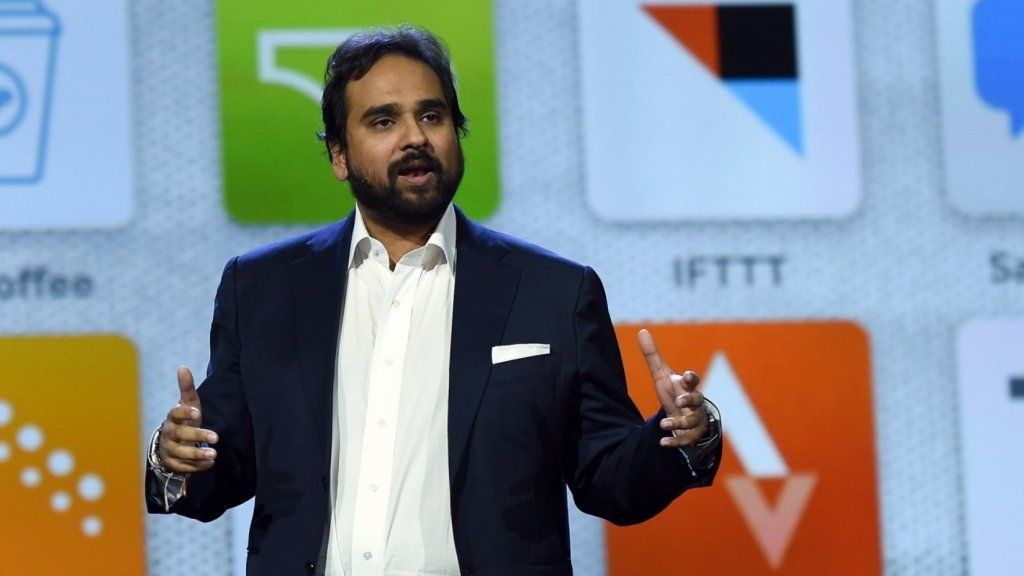Forse sei stato uno dei fortunati destinatari di un nuovissimo Apple Watch durante le festività natalizie. Non sarebbe una forzatura così grande considerando che erano in vendita a prezzi ridicoli e perché Apple ha venduto un numero straordinario dei suoi smartwatch Serie 5 e Serie 3.
quanto è alta Molly Qerim
Mentre acquisisci familiarità con il tuo nuovo orologio, ecco dieci cose che probabilmente non sapevi di poter fare con il tuo Apple Watch:
1. Invertire il display e la corona
Potresti già sapere che potevi farlo, ma potresti non sapere quanto sia davvero utile. In effetti, ho condiviso cinque ragioni per cui dovresti indossa il tuo orologio Apple a testa in giù l'estate scorsa, il più grande è che mette la corona in una posizione molto più comoda che non alzi accidentalmente il volume o attivi Siri.
2. Controlla la tua Apple TV
Abbiamo quattro bambini piccoli, il che significa che le cose finiscono per scomparire. Soprattutto i piccoli telecomandi forniti da Apple con Apple TV. La buona notizia è che, se mai ti trovi in difficoltà, il tuo Apple Watch ha un'app per questo. Basta aprire l'app Remote sul tuo Apple Watch e puoi scorrere verso il tuo film Netflix o Disney+ preferito.
3. Metti avanti il tuo orologio
Quando indossavo un orologio analogico, l'avevo sempre regolato qualche minuto prima. Aveva solo più senso per il mio cervello e mi ha aiutato a trovare i posti in tempo. Ora puoi fare lo stesso sul tuo Apple Watch. Basta andare all'app delle impostazioni sull'orologio, selezionare 'Orologio' e scorrere la corona digitale per regolare l'ora visualizzata fino a 59 minuti.
dale jarrett patrimonio netto 2015
4. Condividi la tua posizione tramite iMessage
L'Apple Watch non è il migliore per inviare messaggi, ma se hai mai provato a far sapere a un amico o al tuo coniuge dove incontrarti, la buona notizia è che il tuo orologio rende tutto più facile. Dalla conversazione di iMessage, forza semplicemente il tocco sul display e quindi seleziona l'opzione pin per inviare la tua posizione. Riceveranno un messaggio con la tua posizione su una mappa. Avrà anche dato loro le indicazioni per la tua posizione.
5. Imposta un promemoria per quando torni a casa
Non ho nascosto la mia convinzione che Siri e l'app Promemoria siano la migliore combinazione di produttività su iPhone, e lo stesso vale per il tuo orologio. Alza semplicemente l'orologio e dì qualcosa come 'Ehi Siri, ricordami di dare da mangiare al cane quando torno a casa'. Lei lo farà.
6. Trova il tuo iPhone
Ammettiamolo, l'unico motivo per cui alcuni di noi non perdono l'orologio è perché è al polso Tutto il resto è un gioco leale, specialmente i nostri iPhone. Fortunatamente, se hai un Apple Watch, puoi 'pingare' il tuo iPhone e emetterà un segnale acustico, aiutandoti a capire in quale divano l'hai lasciato cadere. Scorri verso l'alto dalla parte inferiore del quadrante e tocca l'icona dell'iPhone.
7. Identifica la musica di sottofondo
Certo, Shazam è fantastico, ma onestamente, chi ne ha bisogno? Siri può fare lo stesso sul tuo Apple Watch, semplicemente alzando l'orologio e chiedendole 'Ehi Siri, che canzone è?' In realtà, Apple ha acquistato Shazam e l'ha inserito in iOS, il che significa che puoi ottenere lo stesso risultato senza un'app separata. A proposito, li aggiungerà automaticamente anche alla tua libreria Shazam in modo che tu possa tornare più tardi e ricordare i tuoi preferiti.
8. Sblocca il tuo Mac
È abbastanza facile svegliare il mio MacBook Pro e sbloccarlo automaticamente con il mio Apple Watch. Nessuna password o TouchID necessari. Bene, tecnicamente, devi assicurarti di aver sbloccato il tuo orologio e il tuo MacBook deve essere stato sbloccato una volta con la tua password da quando è stato avviato. Dopodiché, resta seduto e mettiti al lavoro.
9. Scatta una foto sul tuo iPhone
I selfie sono fantastici, ma a volte hai bisogno di un po' più di spazio per far entrare tutti. In tal caso, probabilmente imposti il tuo iPhone da qualche parte con il timer impostato. È fantastico, ma c'è un'opzione ancora migliore con il tuo Apple Watch. Basta aprire l'app Fotocamera sul tuo orologio, che si apre allo stesso modo sul tuo iPhone.
quanto guadagna Robin Meade in un anno
Ti darà un'anteprima dal vivo e ti permetterà di premere l'otturatore o impostare un timer di tre secondi, che è la quantità di tempo perfetta per lasciare che il tuo braccio ricada di lato e scattare la foto perfetta. Puoi persino rivederlo direttamente sul tuo orologio.
10. Imposta il Dock con i tuoi preferiti
Puoi accedere al dock del tuo orologio premendo il pulsante laterale (da non confondere con la corona digitale). Quando lo fai, verranno visualizzate le app utilizzate di recente oppure puoi scegliere di visualizzare un elenco di preferiti. Per apportare la modifica, apri l'app Watch sul tuo iPhone, seleziona 'Dock' e scegli 'Preferiti'. Puoi quindi modificare l'elenco delle app che appaiono, che è un modo davvero utile per avere un rapido accesso a quelle che usi di più.